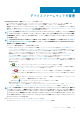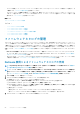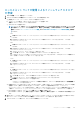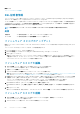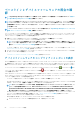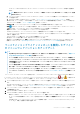Users Guide
コンポーネントおよびそれらのコンポーネントのファームウェアベースラインに対するコンプライアンス状態が一覧表示さ
れます。
メモ: 関連付けられているファームウェア ベースラインに準拠しているデバイス(MX7000 シャーシ以外)には、>記号
が表示されません。
2. ファームウェアのコンプライアンスステータスがクリティカルで、アップデートが必要なデバイスに対応するチェックボッ
クスを選択します。
3. ファームウェアのアップデート をクリックします。「デバイスのファームウェアバージョンのアップデート」を参照。
• サービスタグ:クリックすると、<デバイス名> ページにデバイスについての詳細情報が表示されます。このページで実行でき
るタスクについての詳細は、「デバイスの表示と設定」を参照してください。
• 再起動が必要:ファームウェアをアップデートした後でデバイスの再起動が必要であることを示します。
• 情報 :各デバイスコンポーネントに対応する記号は、サポートサイトページにリンクされており、そこからファームウェア
を更新できます。クリックすると、サポートサイトの対応するドライバの詳細ページが開きます。
• 現在のバージョン:デバイスの現在のファームウェアバージョンを表示します。
• ベースラインバージョン:ファームウェアのベースラインで使用可能なデバイスの対応バージョンを示します。
• コンプライアンスレポートを Excel ファイルにエクスポートするには、デバイスに対応するチェックボックスを選択して、エク
スポート を選択します。
• ファームウェア ページに戻るには、ファームウェアに戻る をクリックします。
• 列に基づいてデータを並べ替えるには、列のタイトルをクリックします。
• 表内のデバイスを検索するには、詳細フィルタ をクリックしてデータを選択するかフィルタボックスにデータを入力します。
詳細フィルタについては、「OpenManage Enterprise グラフィカル ユーザー インターフェイスの概要」を参照してください。
ベースラインコンプライアンスレポートを使用したデバイス
のファームウェアバージョンのアップデート
メモ:
• OpenManage Enterprise で任意のタスクを実行するには、必要なユーザー権限を持っている必要があります。「役割ベース
の OpenManage Enterprise ユーザー権限」を参照してください。
• デバイスを接続したときにファームウェアのバージョンがベースラインのバージョンより古いと、バージョンは自動的にア
ップデートされません。ユーザーがファームウェアのバージョンをアップデートする必要があります。デバイスまたは環境
が勤務時間中にオフラインになってしまうのを防ぐため、メンテナンス時にデバイスのファームウェアをアップデートする
ことをお勧めします。
• プロキシ設定を使用して HTTP および HTTPS 共有が設定されている場合は、ファームウェアのアップデート タスクを開
始する前に、これらのローカル URL がプロキシ例外リストに含まれていることを確認してください。
• [ジョブをクリア]および[iDRAC をリセット]の機能は、オンボーディングの状態が「プロキシ」の MCM シャーシのデバ
イスではサポートされません。オンボーディングの状態の詳細については、「デバイスのオンボーディング」を参照してくだ
さい。
ファームウェア コンプライアンス レポートを実行すると、デバイスのファームウェアのバージョンがカタログより古い場合には、
[コンプライアンス レポート]ページのデバイス ファームウェアのステータスが[アップグレード]( または )と表示されま
す。ベースラインコンプライアンスレポートを使用して、デバイスのファームウェアをアップデートするには:
1. デバイスが取り付けられているベースラインに対応するチェックボックスを選択し、右ペインで レポートの表示 をクリックし
ます。
コンプライアンスレポート ページに、ベースラインに関連付けられたデバイスリストとそれらのコンプライアンスレベルが表示
されます。フィールドの説明については、「デバイスファームウェアコンプライアンスレポートの表示」を参照してください。
2. ファームウェアのアップデートが必要なデバイスに対応するチェックボックスを選択します。同様のプロパティを持つデバイ
スを複数選択できます。
3. ファームウェアのアップデート をクリックします。
4. ファームウェアのアップデート ダイアログボックスで、次のように選択します。
• 今すぐアップデート:ファームウェアバージョンをアップデートし、関連するカタログで使用できるバージョンに一致させま
す。デバイスの次回再起動中にこのアップデートを有効にするには、次回サーバ再起動のステージ チェックボックスを選択
します。
• ジョブをクリア:ファームウェアのアップデート ジョブを起動する前に、ターゲット デバイスのすべてのジョブ(スケジ
ュール、完了、失敗)を削除する場合に選択します。
デバイスファームウェアの管理 57